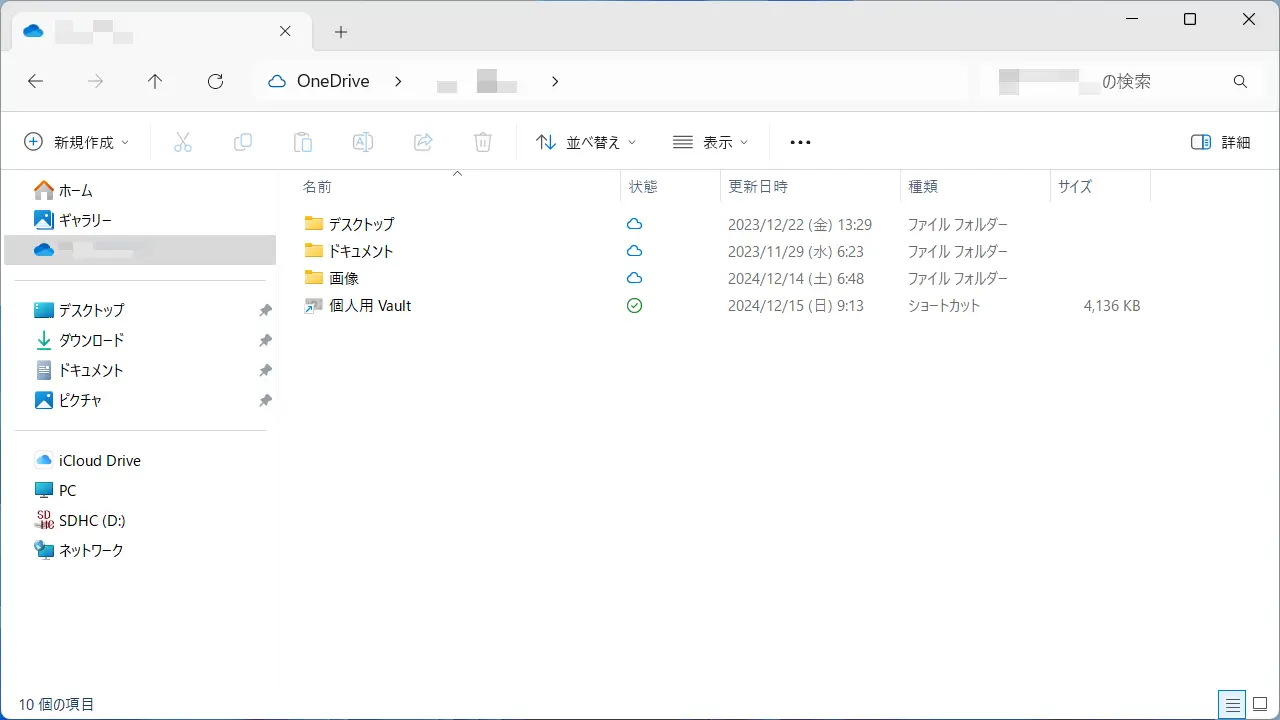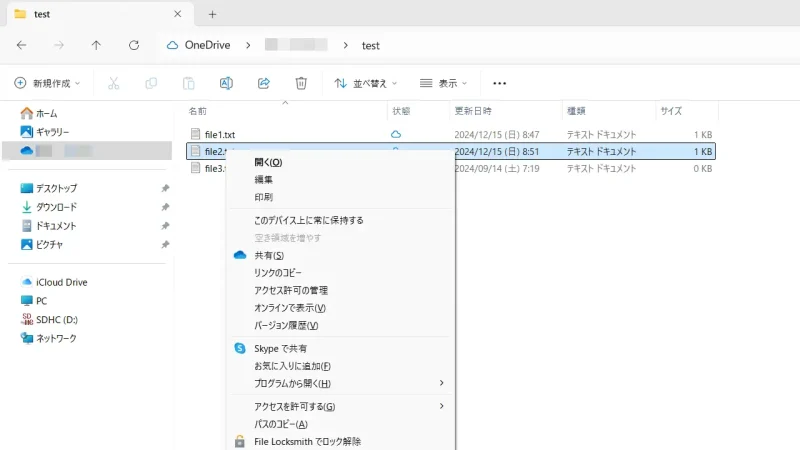OneDriveの【バージョン履歴】を使うと「誤ってファイルを上書きしてしまった」と言った場合でも、上書き前のファイルを復元することができます。
バージョン履歴とは?
「いつ」「だれが」「どのように変更したのか」などの変更履歴を管理するシステムを一般的に「バージョン管理」などと呼びますが、OneDriveでは似たような機能をバージョン履歴と呼んでいます。
OneDriveの[バージョン履歴]は、誤って変更したファイルを変更前に復元することができるようになっています。
この操作は、Webブラウザ版OneDriveはもちろん、Windows版OneDriveでもできます。
バージョン履歴の使いかた
Webブラウザ版
Webブラウザに Microsoft Edge を用いています。
- Webブラウザより以下にアクセスしOneDriveにサインインします。
https://www.microsoft.com/ja-jp/microsoft-365/onedrive/online-cloud-storage
- OneDriveの(対象ファイル)より…>バージョン履歴をクリックします。
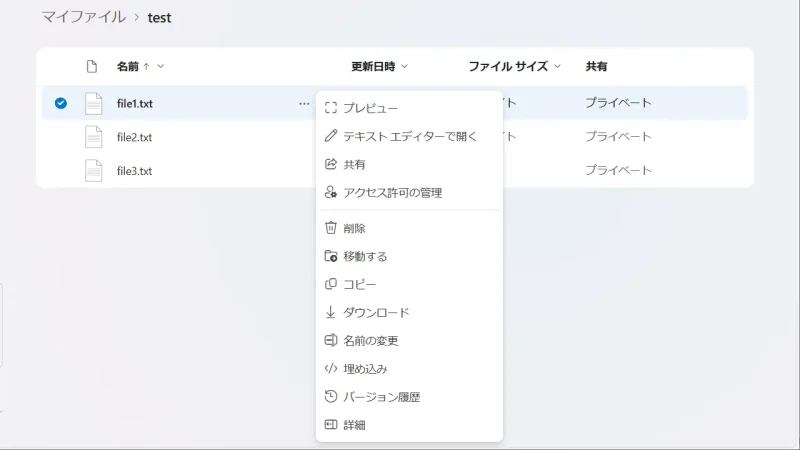
- バージョン履歴の(対象の履歴)より︙>復元をクリックします。
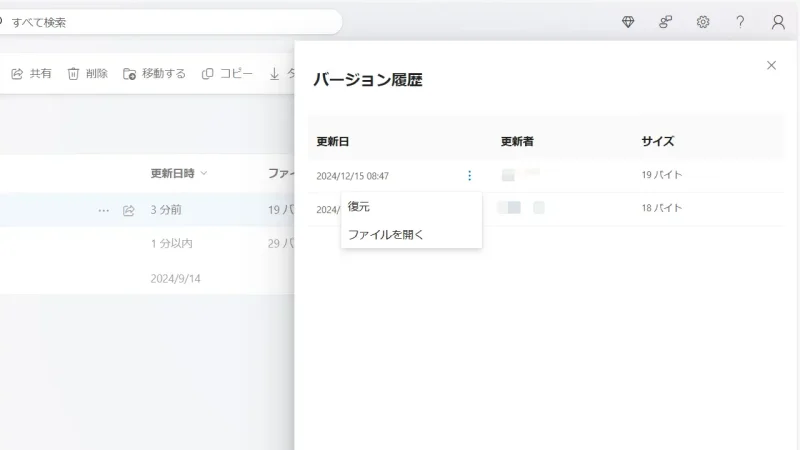
Webブラウザ版でのやり方は以上です。
Windows版
- エクスプローラーよりOneDriveを開きます。
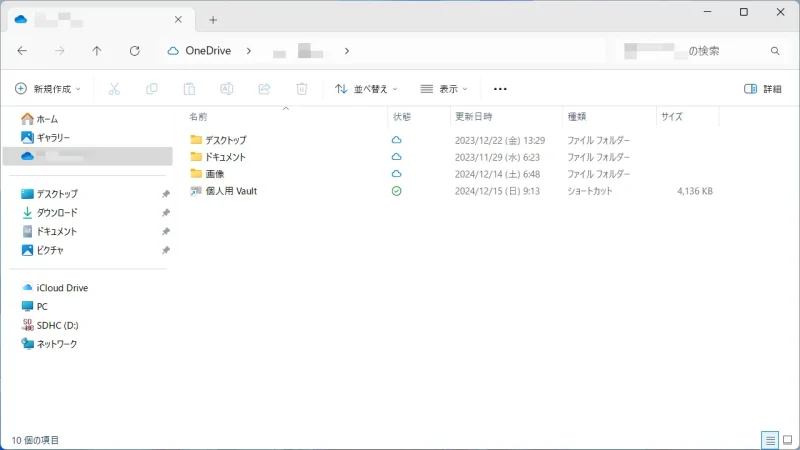
- OneDriveの(対象ファイル)を右クリックしその他のオプションを確認>バージョン履歴をクリックします。
Windows 10ではバージョン履歴をクリックします。
- バージョン履歴の(対象の履歴)より︙>復元をクリックします。
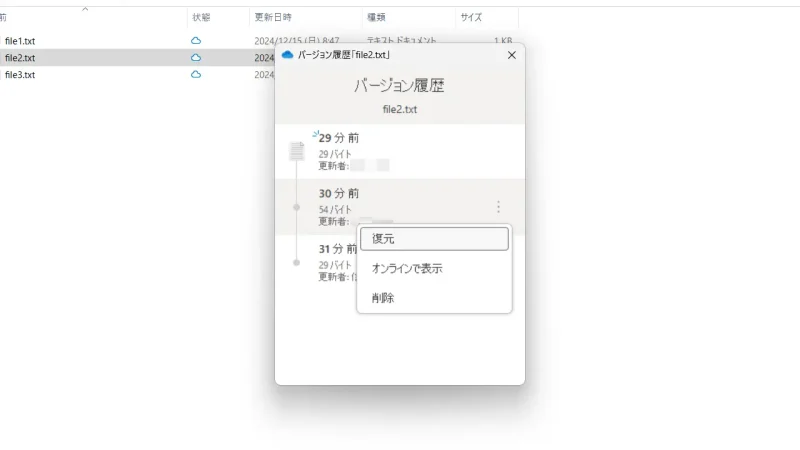
Windows版でのやり方は以上です。